|
Valentine Girl

Dieses Tutorial wurde mit PSP 12 geschrieben.
Es lässt sich aber auch mit den Vorgängerversionen problemlos nacharbeiten.
© Biene - All Rights Reserved. Bitte lest meine
Terms of Use.
Vervielfältigen oder Nutzung für
Bastelforen als Aufgabe nur mit meiner Erlaubnis !
Du benötigst dieses
Material.
Solltest du dieses Tut schon einmal gebastelt haben,
lade dir bitte die aktualisierte Version vom Material
herunter.
Such dir bitte selber eine geeignete Frauentube.
Für die von mir verwendete benötigst du eine Lizenz!
Meine ist ©Keith Garvey und nicht im Material
enthalten.
Seine schönen Tuben kannst du nun in seinem eigenen
Shop erwerben.
Wir verwenden außerdem ausschließlich mein eigenes
Material ©Biene.
Bitte lest und respektiert die im Zip enthaltenen TOU's
für dieses Material.
Ein riesengroßes Dankeschön geht an die fleißigen Tuber
der Tubengruppen denen ich angehöre.
Das Wasserzeichen der einzelnen Tuben ist in den Tuben enthalten.
Aus Respekt verändere weder die
Filenames, die Tube selber, noch entferne das Wasserzeichen!
Das © bleibt beim jeweiligen Original Artist.
Filter:
Pentacom - Color Dot
Eyecandy4 - Gradient Glow
Öffne mein template_valentinegirl_biene.
Mit Shift+D verdoppelst du es und schließt das Original.
Die Ebene watermark kannst du nun löschen.
Such dir aus deiner Tube eine schöne Farbe als VG Farbe.
Ich habe #ff95b6 benutzt.
Wechsel auf background.
Öffne meinen
glitterbackground_valentinegirl_biene.pspimage.
Kopiere diesen als neue Ebene in dein Bild.
Wechsel auf Circle.
Auswahl - Alles - Auswahl - Frei - Auswahl - nicht frei.
Ebenen - neue Rasterebene.
Füll die Auswahl mit deiner ausgesuchten VG Farbe.
Auswahl - aufheben.
Aktiviere dein Auswahlwerkzeug - Rechteck - Randschärfe
0.
Ziehe folgende Auswahl auf.
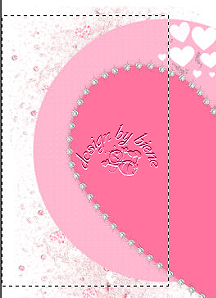
Effekt - Filter - Pentacom - Color Dot.
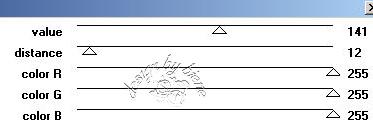
Auswahl - aufheben.
Effekt - Filter - Eyecandy4 - Gradient Glow.
Unter Color stellst du auf Fat.
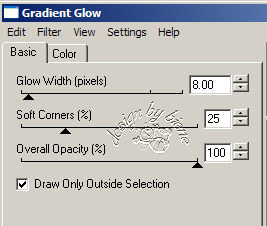
Effekt - 3D-Effekt - Schlagschatten.
2 - 2 - 45 - 8 - schwarz.
Ebenen - Duplizieren.
Wechsel eine Ebene tiefer.
Bild - Vertikal Spiegeln.
Schieb sie mit den Pfeiltasten deiner Tastatur direkt
unter den anderen Kreis.
Dies machen wir um einen vernünftigen Schatten zu
erhalten.
Die Ebene circle kannst du nun löschen.
Wechsel auf circle2.
Öffne tramages_background.jpg.
Kopiere ihn als neue Ebene in dein Bild.
Setzt die Deckfähigkeit auf 40%.
So siehst du besser was du nun gleich machst.
Schieb die Fläche schön auf dem Kreis zurecht.
Wechsel auf circle2 zurück.
Auswahl - Alles - Auswahl - Frei - Auswahl - nicht frei.
Auswahl - Umkehren.
Wechsel eine Ebene höher.
Drück einmal die Entf-Taste deiner Tastatur.
Auswahl - Aufheben.
Setzt die Deckfähigkeit wieder auf 100%.
Zusammenfassen - nach unten zusammenfassen.
Effekt - Eyecandy4 - Gradient Glow - gleiche
Einstellungen.
Effekt - 3D-Effekt - Schlagschatten.
2 - 2 - 40 - 8 - schwarz.
Wechsel auf die ebene wordart.
Schalt die Ebene vorübergehend unsichtbar.
Wechsel auf glitter.
Schalt die Ebene vorübergehend unsichtbar.
Wechsel auf heart.
Öffne deine ausgesuchte Tube bzw. falls vorhanden dein
Closeup.
Wenn du kein Closeup besitzt, vergrößere einfach einen
Ausschnitt deiner Tube entsprechen.
Kopiere das Closeup als neue Ebene in dein Bild.
Verkleinere es ggfs.
Ich hab meines auf 90% verkleinert.
Setz die Deckfähigkeit vorübergehend auf 40 % so siehst
du besser was du gleich machst.
Schieb die Tube schön auf dem Herz zurecht.
Wechsel zurück auf heart.
Auswahl - Alles - Auswahl Frei - Auswahl - nicht frei.
Ebenen - neue Rasterebene.
Füll die Auswahl mit #ff739e.
Ich habe bei meiner ehemaligen VG Farbe einfach nur die
Helligkeit auf 185 heruntergesetzt.
Benenne die Ebene heart1.
Auswahl - umkehren.
Wechsel eine Ebene höher.
Drück einmal die Entf-Taste deiner Tastatur.
Auswahl - Aufheben.
Setz die Deckfähigkeit auf 50 %.
Ebenen - Maske aus Datei laden - 20-20.bmp.
An Ebene anpassen - angeklickt.

Zusammenfassen - Gruppe zusammenfassen.
Deckfähigkeit - 50%.
Ebenen - Duplizieren.
Rechtsklick - Anordnen - nach unten verschieben.
Anpassen - Bildschärfe verringern - Gaußscher
Weichzeichner - Radius 8.
Mischmodus - Aufhellen.
Wechsel eine Ebene höher.
Ebenen - Duplizieren.
Anpassen - Bildschärfe verringern - Gaußscher
Weichzeichner - Radius 3.
Mischmodus - Weiches Licht.
Öffne meinen heartframe_valentinegirl_biene.pspimage.
Kopiere diesen als neue Ebene in dein Bild.
Schieb ihn schön auf dem Herz zurecht.
Anpassen - Schärfe - Unscharf maskieren.
1 - 40 - 4 - Helligkeit nicht angeklickt.
Wechsel auf heart zurück.
Effekt - 3D-Effekt - Schlagschatten.
2 - 2 - 45 - 10 - schwarz.
Wechsel auf heartglitter.
Hier hast du 2 Möglichkeiten.
Du kannst sie deinen Farben anpassen - sprich
kolorieren, oder du gehst wie folgt vor.
Anpassen - Helligkeit/Kontrast.
Helligkeit 33 - Kontrast 10.
Wiederhole das noch einmal.
Wechsel auf hearts.
Anpassen - Bildrauschen hinzufügen.
Gleichmäßig - 40% - Monochrom.
Anpassen - Bildschärfe - Scharfzeichnen.
Effekt - 3D-Effekt - Schlagschatten.
1 - 1 - 30 - 5 - schwarz.
Überlege dir an dieser Stelle ob du heartglitter2 und
hearts2 verwenden möchtest oder nicht.
Falls ja, wiederhole die Schritte dort einfach.
Falls nein, lass sie unsichtbar.
Wechsel auf glitter.
Schieb die Ebene soweit nach links und unten, dass sie
nicht im Gesicht deines Closups stört.
Mach das einfach wie es dir am besten gefällt, oder
orientiere dich am Vorschaubild.
Wiederhole das auf der Ebene wordart.
Aktivere dein Auswahlwerkzeug.
Ziehe eine Auswahl um das kleine Herz.
Anpassen - Bildrauschen hinzufügen - gleiche
Einstellungen.
Anpassen - Schärfe - Scharfzeichnen.
Auswahl aufheben.
Effekt - 3D-Effekt - Schlagschatten.
2 - 2 - 30 - 5 - schwarz.
Wechsel auf die oberste Ebene.
Öffne deine ausgesuchte Tube.
Kopiere sie als neue Ebene in dein Bild.
Verkleinere sie ggfs.
Ich habe meine auf 90 % verkleinert.
Schieb sie nach rechts an einen schönen Platz.
Effekt - 3D-Effekt - Schlagschatten.
3 - 5 - 40 - 20 - schwarz.
Öffne bow_valentinegirl_biene.pspimage.
Kopiere die Schleife als neue Ebene in dein Bild.
Platziere sie wie es dir am besten gefällt.
Effekt - 3D-Effekt - Schlagschatten.
2 - 2 - 30 - 5 - schwarz.
Wenn du magst kannst du dein Bild noch weiter
ausschmücke.
Mach das nach deinem eigenen Geschmack.
Füge nun die nötigen ©Infos, deinen Namen oder
Wasserzeichen ein.
Zusammenfassen - Alle zusammenfassen - als jpg.
abspeichern - und fertig bist du!

Ich hoffe du hattest ebenso viel Spaß wie ich an diesem
Tut!
- 8. Februar 2010 -
- überarbeitet 6. Februar 2014 -
- Home -
|